關於定期報表
定期報表是定期匯總應用程式資料,並記錄匯總結果的功能。可依每小時、每天、每月等一定間隔來匯總、記錄應用程式的資料。
記錄下來的匯總結果可以之後再進行確認。此外,也能確認匯總結果的時序變化。
最多儲存過去30次的匯總結果,在此之前的匯總結果將被捨棄。
可設定的匯總間隔及傳送通知的時間點
您可以在定期報表中設定依下列任一種時間間隔來記錄匯總結果。
- 每小時
- 每天
- 每週
- 每月
- 每季度
- 每年
在定期報表匯出的時間點,設定該定期報表的使用者將會收到通知。
此外,定期報表匯出失敗時,具備應用程式管理權限的所有使用者都會收到通知。
設定定期報表時的注意事項
定期報表的注意事項如下:
- 設定定期報表後,將無法編輯或複製圖表。此外,也將無法變更匯總間隔。若需要備份,請在設定定期報表前複製圖表。
- 定期報表匯總對象的記錄、欄位,僅限設定該定期報表的使用者可查看的內容。
- 設定定期報表的使用者以外的其他使用者,即使匯總對象為存取權限中查看權限受到限制的記錄,也可以查看定期報表。但匯總時使用的欄位的查看權限受到限制時,將無法查看報表。
- 刪除圖表後,過去的定期報表也將被刪除,無法查看。
- 在「圖表類型」中選擇「交叉資料表」時,無法設定定期報表。
設定定期報表
定期報表是圖表設定的選項之一。以下說明在現有圖表中設定定期報表的步驟。
-
在「記錄清單」畫面中,點擊畫面右上方齒輪形狀的[設定應用程式]圖示。
![截圖:框線強調[設定應用程式]圖示](/k/img/settings_new_icon.png)
-
在「應用程式的設定」畫面中,點擊[圖表]分頁。
-
點擊要設定定期報表的圖表右側的[編輯]。
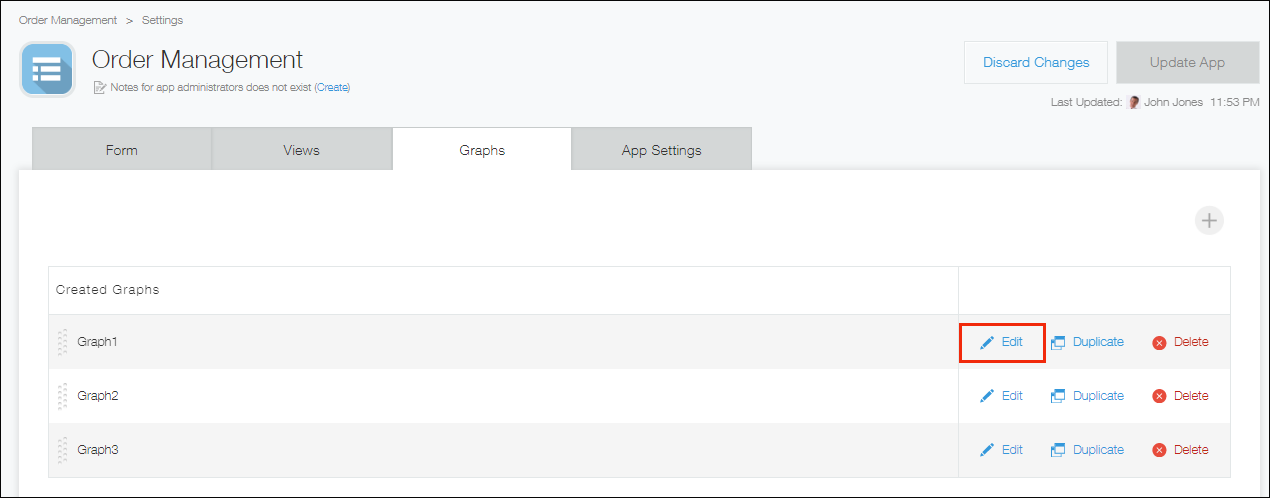
-
在「圖表」畫面中,勾選「定期報表」的「定期記錄匯總的結果」。
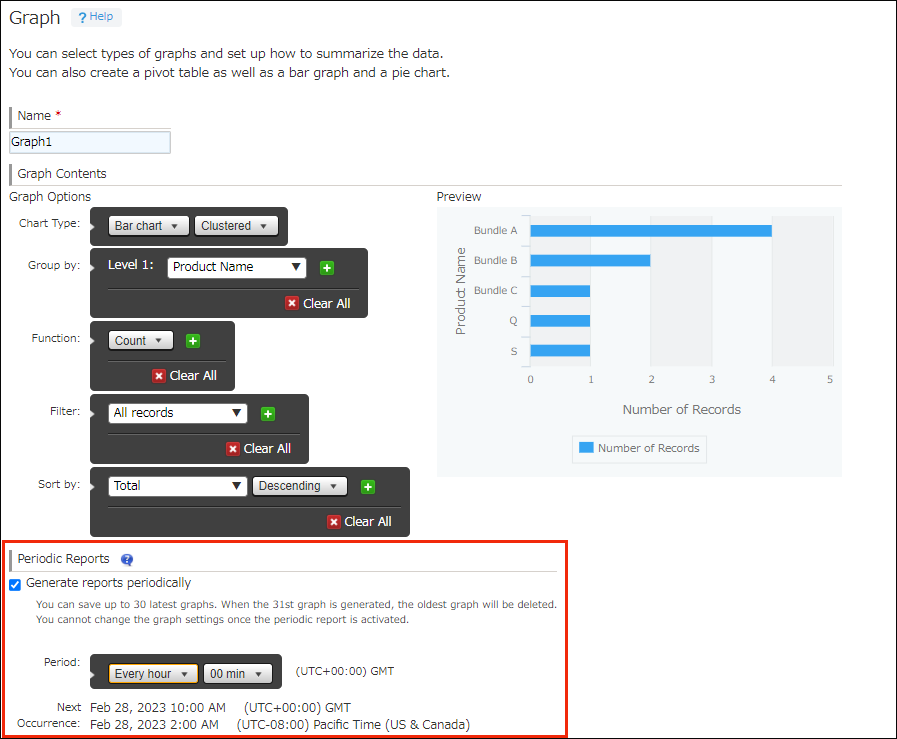
-
設定匯總間隔。
-
點擊畫面右下方的[儲存]。
-
在「應用程式的設定」畫面中,點擊[更新應用程式]。
-
在「更新應用程式」對話方塊中,點擊[更新應用程式]。
確認定期報表的匯總結果
-
在記錄清單畫面中,點擊[圖表]圖示。
![截圖:框線強調[圖表]圖示](/k/img-zh-tw/set_report_04.png)
-
選擇要確認匯總結果的定期報表。
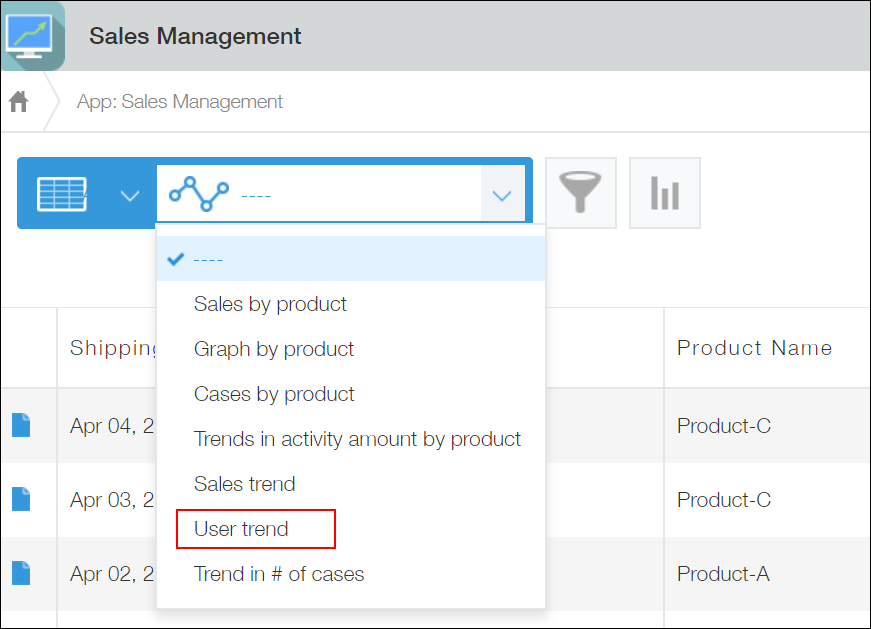
-
在圖表畫面中選擇圖表類型及匯總日期。
- 若要確認特定時間點的匯總結果,請選擇圖表類型和匯總日期。
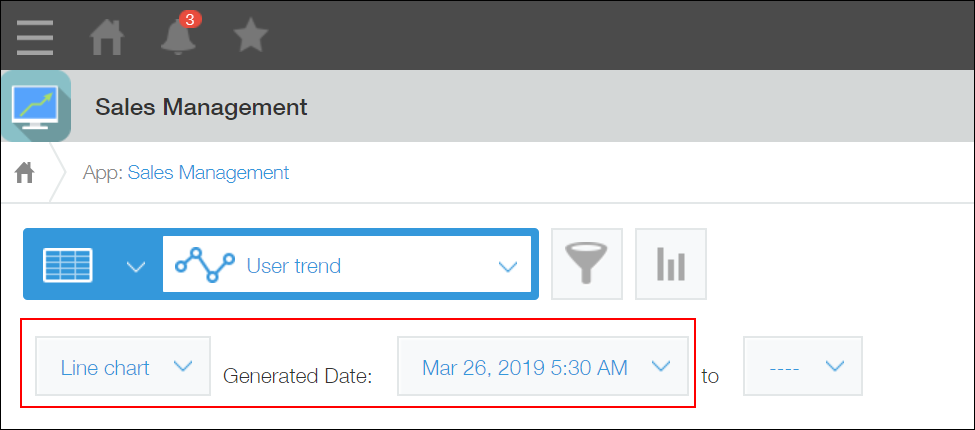
- 要查看匯總結果的時序變化時,選擇要查看的期間。
一旦選擇期間,不論設定的圖表類型為何,將顯示折線圖。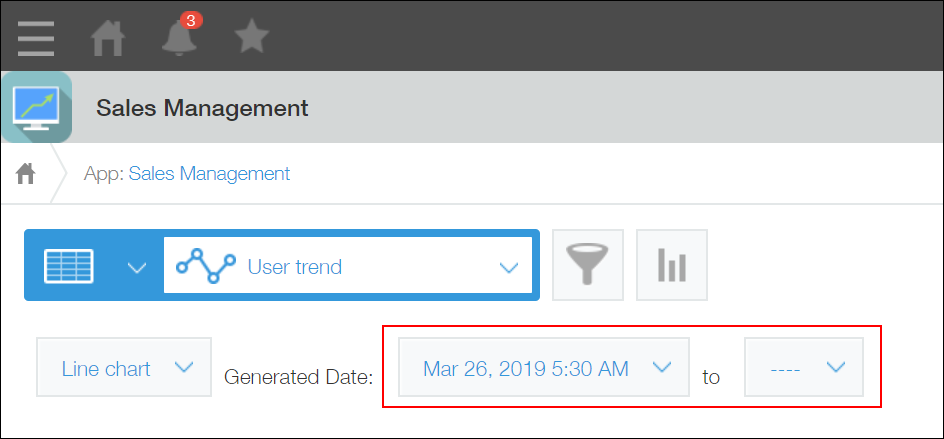
- 若要確認特定時間點的匯總結果,請選擇圖表類型和匯總日期。
將顯示定期報表的匯總結果。
停用定期報表
停用定期報表後,將停止定期匯總。
- 停用中仍可查看之前的匯總結果記錄。
- 停用後可以重新啟用。
- 由於不會記錄停用期間的匯總結果,重新啟用後將無法確認該期間的匯總結果。
停用步驟如下:
-
在「記錄清單」畫面中,點擊畫面右上方齒輪形狀的[設定應用程式]圖示。
![截圖:框線強調[設定應用程式]圖示](/k/img/settings_new_icon.png)
-
在「應用程式的設定」畫面中,點擊[圖表]分頁。
-
點擊要停用定期報表的圖表右側的[編輯]。
-
在「圖表」畫面的「定期報表」項目中,選擇[停用中]。
-
點擊畫面右下方的[儲存]。
-
在「應用程式的設定」畫面中,點擊[更新應用程式]。
-
在「更新應用程式」對話方塊中,點擊[更新應用程式]。
若要重新啟用定期報表,請在「圖表」畫面的「定期報表」項目中,選擇[執行中]。
